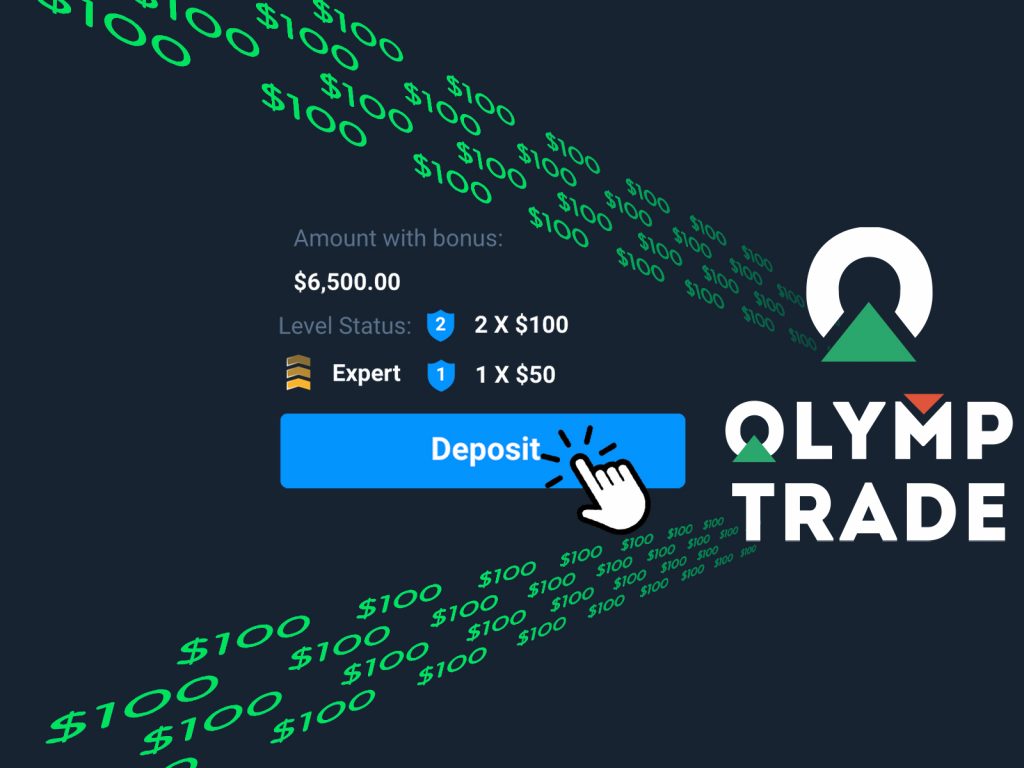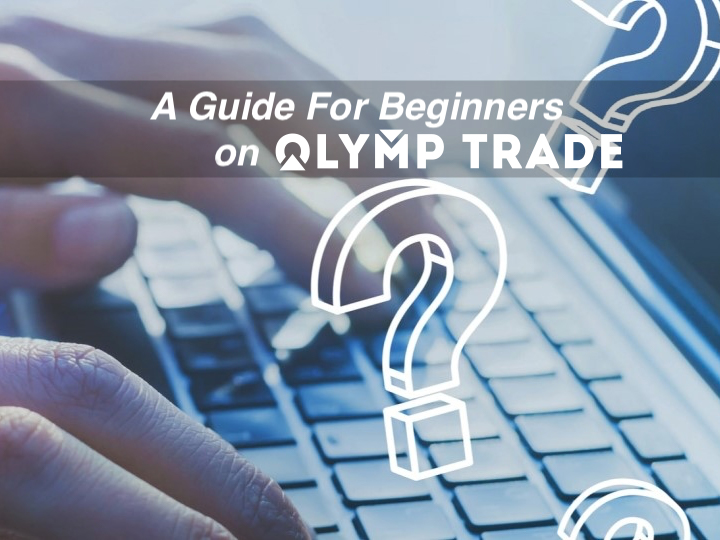आप Olymp Trade प्लेटफ़ॉर्म पर नए हैं| खाता बना लेने के बावजूद, Olymp Trade इंटरफ़ेस पर अभी भी सब कुछ विचित्र सा लगता है| आप कैंडल, 80% लाभ, EUR / USD इत्यादि के बारे में कुछ नहीं जानते हैं| यह लेख Olymp Trade इंटरफ़ेस को शीघ्रता से समझने में आपका मार्गदर्शन करेगा|
Olymp Trade प्लेटफ़ॉर्म इंटरफ़ेस का चैंपियन बनने के लिए मार्गदर्शिका
Olymp Trade के मूल इंटरफ़ेस को समझना अधिक मुश्किल नहीं है, लेकिन अधिक आसानी से संचालित करने के लिए आपको इससे अच्छी तरह परिचित होना पड़ेगा| हर चीज के बारे में गूगल करके समय बर्बाद करने के बजाय अपना समय Olymp Trade पर पैसा कमाने में लगाएँ| नीचे Traderrr.com पर सभी चीजों को विस्तार से समझाया गया है|
यदि आपके पास पहले से Olymp Trade खाता नहीं है, तो डेमो खाते में $ 10,000 प्राप्त करने के लिए नीचे (traderrr.com) दिए गए बटन को दबाकर अभी पंजीकृत करें|
रजिस्टर Olymp Trade और निशुल्क $ 10,000 प्राप्त करें Newbies के लिए $ 10,000 मुफ्त पाएं
https://olymptrade.com/home पर जाने के बाद अपने खाते में लॉग इन करें, इंटरफेस पर पहुँचने के लिए निम्न स्टेप्स अपनाएं:
Olymp Trade प्लेटफ़ॉर्म का बेसिक यूजर इंटरफ़ेस
आगे बढ़ने से पहले हम आपको बता दें कि ट्रेडिंग के टारगेट मुद्राजोड़ी/स्टॉक/कमोडिटी/सूचकांक/क्रिप्टो इत्यादि को एसेट कहा जाता है|
- ट्रेड के लिए उपयोग किए जाने वाले खातों के प्रकार और उपलब्ध बैलेंस| Olymp Trade पर दो प्रकार के ट्रेडिंग खाते उपलब्ध हैं, वास्तविक खाता और डेमो खाता| इस लेख के जरिए Olymp Trade खाते के लिए पंजीकरण कराने पर आपको डेमो खाते में $10,000 मिलेंगे| (1) पर क्लिक करके आप अभ्यास कर सकते हैं और असली पैसों से ट्रेड करने के लिए वास्तविक खाते में भी स्विच कर सकते हैं|
- यह आपके खाते के स्टेटस को दिखाएगा| इसके सभी स्टेटस, स्टार्टर (डिफ़ॉल्ट), एडवांस्ड ($500 का डिपाजिट) और एक्सपर्ट ($2000 का डिपाजिट) हैं| स्टार्टर खाते केवल 82% तक का लाभ प्राप्त कर सकते हैं, लेकिन मेरी तरह एक्सपर्ट खाते का लाभ 92% तक हो सकता है| इस बटन पर क्लिक करने से आपका प्रोफाइल और खाते का स्टेटस दिखाई पड़ेगा|
- ट्रेड के लिए नियत समय: ट्रेड 1 मिनट, 5 मिनट, 10 मिनट, 15 मिनट, या अधिक समय की हो सकते हैं| आपको अनुमान लगाना होगा कि एक निश्चित समय जैसे 1 मिनट या 5 मिनट बाद एसेट की कीमत अप जाएगी या डाउन, यहाँ पर टाइमर चुनें
- यहाँ अपने अगले आर्डर के लिए अमाउंट चुनें: उदाहरण के लिए आप जैसे ही हरा या लाल 92% चुनते हैं, आपके बैलेंस से $500 कट जाएँगे| अगर मैं हारता हूँ तो $500 गवां दूँगा और यदि जीत जाता हूँ तो मुझे $920 मिलेंगे
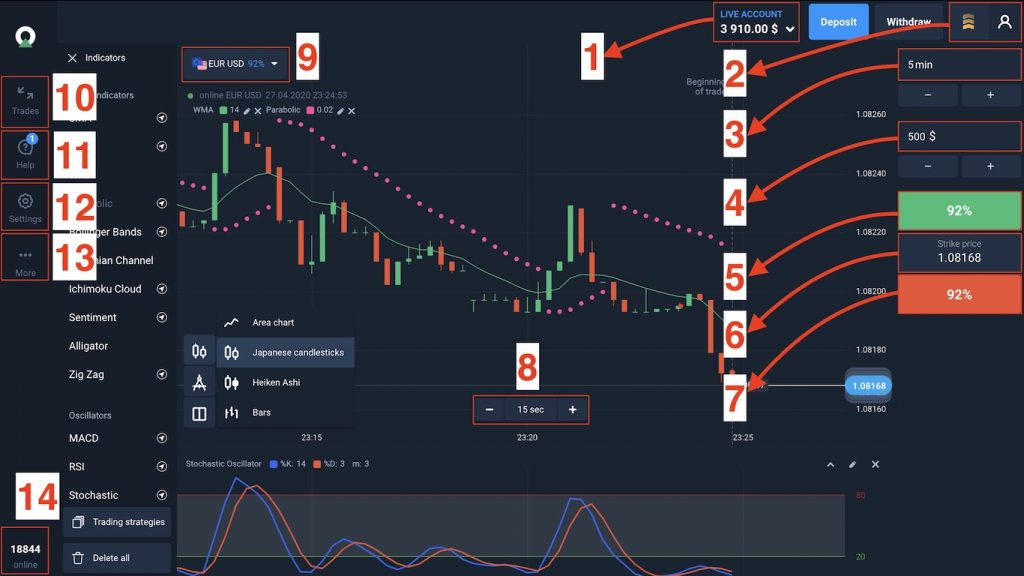
- इस बटन को क्लिक करने से अप की ट्रेड लगाने का आर्डर जाएगा, जिसका मतलब है कि आपके अनुमान से कुछ समय बाद (3) कीमत बढ़ेगी| यदि यह अनुमान सही निकलता है और कीमत बढ़ जाती है तो (3) के बाद मुझे $500+ $420 = $920 मिलेंगे
- EUR / USD मुद्रा जोड़ी के लिए मुद्रा विनिमय दर 1.08197 है| इसका मतलब है कि 1 EUR, 1.08197 USD के बराबर है
- इस बटन को क्लिक करने से डाउन का ऑर्डर सेट होगा, इसका मतलब है कि आपने (3) की अवधि के बाद कीमत के कम होने का अनुमान लगाया है| यदि यह अनुमान सही निकलता है और कीमत गिरती है तो (3) समय बाद, आपको $500 + $420 = $920 मिलेंगे
- यह टाइमर सेटिंग आपके विश्लेषण के लिए है| यदि दिए गए चित्र के अनुसार आप 15 सेकंड चुनते हैं, तो हर 15 सेकंड बाद एक नया कॉलम बन कर आयेगा|
- मुद्रा जोड़ी/ वर्चुअल मुद्रा/ स्टॉक्स … आदि को एसेट कहते हैं, एसेट कई प्रकार के होते हैं| उच्चतम लाभ 92% तक हो सकता है लेकिन यह तभी संभव है जब आप एक्सपर्ट स्टेटस तक अपग्रेड करें| यदि ऐसा नहीं करते हैं तो आपको केवल 82% तक लाभ प्राप्त होगा| उच्च प्रोफाइल वाला कोई अन्य एसेट चुनने के लिए (9) पर क्लिक करें
इंटरफ़ेस स्क्रीन की बाईं ओर उपलब्ध सेटिंग बटन
- यह आपका ट्रेड हिस्ट्री अनुभाग है| इस पर क्लिक करने से आपकी ट्रेड हिस्ट्री (यानि पिछली ट्रेडों का ब्यौरा) दिखाई देगी| यह चार्ट के रूप में आपके द्वारा उपयोग की गई एसेट्स और जीतने/हारने के समय को दिखाता है
- यह सहायता अनुभाग है, यहाँ नए ट्रेडरों को आवश्यक जानकारी मिल सकती है| कोई समस्या होने पर आप ऑनलाइन चैट के माध्यम से Olymp Trade से संपर्क कर सकते हैं| इसके अलावा, यदि आपके खाते का स्टेटस एक्सपर्ट है तो आप कंसल्ट से सीधे कॉल का अनुरोध भी कर सकते हैं
- सेटिंग में जाकर आप भाषा का चयन कर सकते हैं और इंटरफ़ेस की सेटिंग बदल सकते हैं
- अन्य आपको Olymp Trade प्लेटफ़ॉर्म के अन्य पृष्ठों जैसे डिपाजिट, पैसे निकालना, कार्यकलाप, ब्लॉग, वेबिनार, आर्थिक कैलेंडर, विश्लेषण, खाता प्रकार आदि पर सीधे जाने का विकल्प देता है
- यह Olymp Trade पर ट्रेड कर रहे ट्रेडरों की संख्या है
- स्थानीय समय के अनुसार चुने गए एसेट की वर्तमान कीमत| उसी कॉलम में आप उच्चतम और निम्नतम कीमत भी देख सकते हैं| यह अनुभाग और (6) समान कीमतें दिखाते हैं
Olymp Trade रणनीति के महत्वपूर्ण संकेतक
- यह समय की उल्टी गिनती दिखाता है, जब तक कि अगली कैंडल वर्तमान ग्राफ के लिए एक ग्राफिकल इंटरफ़ेस नहीं बना देती है| उदाहरण के लिए, जब टाइमर 5 सेकंड में 00:05 से 00:00 तक आता है, पिछली कैंडल के मान के आधार पर ग्राफ हरा या लाल कॉलम बना देता है|
- समय का कॉलम आपके वर्तमान स्थान के अनुसार होता है
- यह चार्ट का प्रकार दिखाता है, इस समय आप कैंडलस्टिक चार्ट देख रहे हैं| चार्ट (18) की सूची खोलने के लिए, (18) के बाएँ ओर स्थित आइकॉन पर क्लिक कर्रें
- संकेतक/ऑसिलेटर| इस सूची को खोलने के लिए दाईं ओर इमेज की तरह बने हुए आइकॉन पर क्लिक करें| रणनीतियों और उनकी परिभाषाओं को खोजने और समझने के लिए आप संकेतकों पर भरोसा कर सकते हैं| एक बार जब आप इसमें माहिर हो जाएँगे तब संकेतक/ऑसिलेटर आपके पूर्वानुमान के लिए महत्वपूर्ण साबित होंगे
- (19) क्षेत्र में जब आप ऑसिलेटर पर क्लिक करते हैं तो उससे जुड़ा ऑसिलेटर इंडेक्स खुलता है| इसमें तुलना और गणना करने के लिए मुख्य ग्राफ दिखता है| MACD, RSI, स्टोकेस्टिक संकेतकों के बारे में अवश्य पढ़ें| नए ट्रेडरों को अक्सर कीवर्ड से खोजना नहीं आता है, एक बार यह पता चल जाए कि आपको क्या खोजना है तो सभी चीजें काफी आसान हो जाती हैं
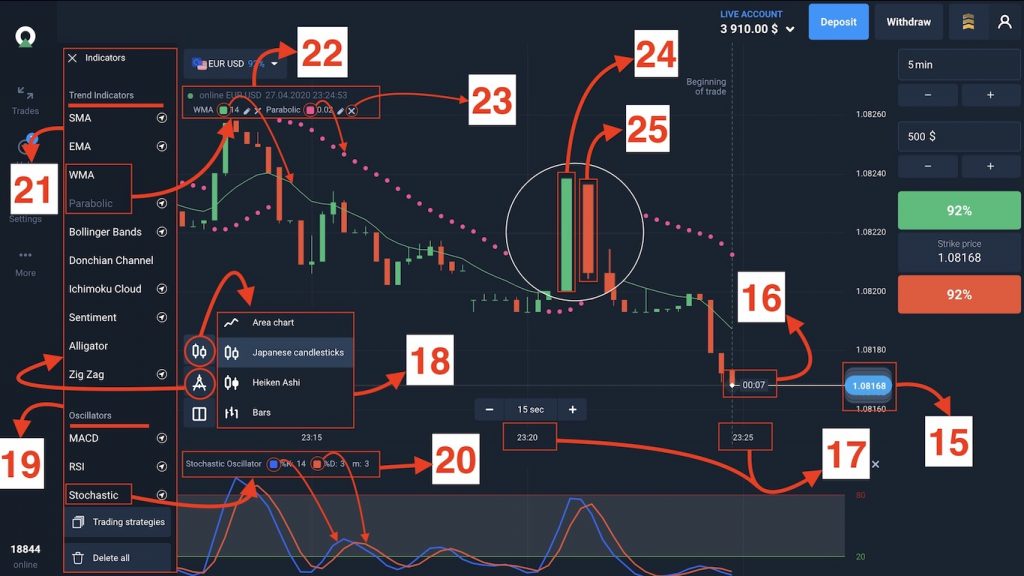
- यह ट्रेंड संकेतक हैं, अधिक से अधिक ट्रेंड संकेतकों का उपयोग करने से आप अच्छी तरह पूर्वानुमान लगा पाएँगे कि कम/अधिक अधि में कीमतें बढेंगी या घटेंगी
- जब आप (21) आइटम पर कोई संकेतक चुनते हैं तो, (22) आइटम पर उसी के अनुसार संकेतक बन कर आ जाता है और प्लेटफ़ॉर्म के मुख्य ग्राफ पर दिखाई देता है| आप जितनी बार एक संकेतक चुनेंगे, प्लेटफ़ॉर्म एक नया संकेतक जोड़ देगा| चित्र में बैंगनी पोल्का डॉट और हरा WMA रैखिक संकेतक, दो परवलयिक संकेतक दिखाए गए हैं
- यदि आप चार्ट से संकेतकों को हटाना चाहते हैं तो, (22) पर हर संकेतक के दाएँ तरफ x आइकॉन पर क्लिक कर्रें
- ये अप कैंडल्स हैं, ये हमेशा हरे रंग की होती हैं| हरी कैंडल पिछली कैंडल की तुलना में मुद्रा जोड़ी की बढ़ी हुई कीमत बताती हैं
- ये लाल कैंडल्स हैं, ये हमेशा लाल रंग की होती हैं| लाल कैंडल पिछली कैंडल की तुलना में मुद्रा जोड़ी की घटी हुई कीमत बताती हैं
Olymp Trade पर पैसे कमाने के लिए एक एसेट चुनें
(9) पर क्लिक करके, आप आर्डर करने के लिए एसेट चयन करने हेतु इंटरफ़ेस खोलेंगे| हर मुद्रा जोड़ी के लिए अलग जानकारी दी जाती है, आप लाभ के प्रतिशत के आधार पर भी सूची को क्रमबद्ध कर सकते हैं| जितना अधिक लाभ होगा, आपको उतने ही अधिक पैसे मिलेंगे| या फिर आप Fixed Time Trade या फ़ॉरेक्स ट्रेड को भी चुन सकते हैं|
- Fixed Time Trade करते समय अवधि में अप या डाउन चुनते हैं| इस लेख में रियल टाइम में Fixed time Trade के बारे में बताया गया है| Fixed Time पर क्लिक करने पर आपको एसेट चुनने के विकल्प मिलेंगे
- फ़ॉरेक्स ट्रेडिंग का अर्थ है एक समय पर पैसे खरीदना और दूसरे समय पर इसे बेच देना| यह सोना खरीदने जैसा है, जिसे हम कीमत बढ़ने तक जमा करके रखते हैं, फिर बेच देते हैं| फ़ॉरेक्स ट्रेडिंग का चयन करने के लिए (27) पर क्लिक करें| फ़ॉरेक्स से जुड़े एसेट की सूची आ जाएगी
- यह EUR USD मुद्रा जोड़ी है, यह दुनिया की सबसे स्थिर और समान मानकों की मुद्राएँ मानी जाती हैं| इनकी कीमत का घटना या बढ़ना अधिकतर बहुत बड़ी वैश्विक घटनाओं पर निर्भर करता है| ट्रेड करने के लिए एसेट का नाम चुनें|
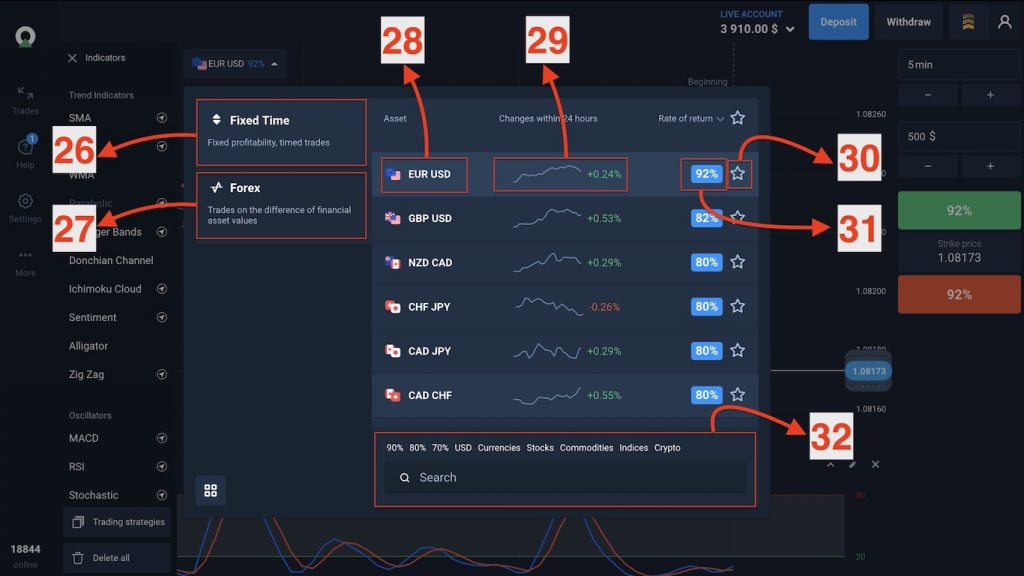
- यह छोटा ग्राफ वर्तमान समय से 24 घंटे तक की कीमतें दिखाता है| हरे अक्षरों के साथ +प्रतिशत दिखाता है कि विदेशी मुद्रा बढ़ गयी है, लाल अक्षरों के साथ -प्रतिशत दिखाता है कि एसेट गिर गए हैं|
- यह फेवरेट स्टार है| इस बटन पर क्लिक करने से एसेट फेवरेट सूची में सेव हो जाएँगे| फिर वे सूची के शीर्ष पर दिखाई देंगे|
- एसेट का लाभ प्रतिशत| 92% का अर्थ है कि जब आप कोई आर्डर जीतते हैं तो आपको 92% लाभ प्राप्त होगा| उदाहरण के लिए, यदि आप -1 मिनट आर्डर के बाद $10 बढ़ने के लिए सेट करते हैं तो, आपके पैसों से $10 तुरंत कट जाएँगे| और 1 मिनट बाद जब आप जीतेंगे तो आपको $10 + $9.2 = $ 19.2 प्राप्त होंगे, जो लगभग दोगुना अमाउंट है| बेशक, अधिक कमाने के लिए आपको सीखना होगा|
डिफ़ॉल्ट रूप से, आप केवल 82% तक लाभ ही कमा सकते हैं| यदि आप 92% तक लाभ कमाना चाहते हैं तो, कृपया अपने खाते का स्टेटस अपग्रेड करके एक्सपर्ट करें| अपने एक्सपर्ट खाते में फण्ड डालने के निर्देशों और उसके फायदों के बारे में जानने के लिए यहाँ देखें: https://traderrr.com/5-steps-deposit-money-in-olymp-trade-by-visa-mastercard-e-wallet-coin/ - यह एसेट फ़िल्टर है, यहाँ आप लाभ की दर, USD, मुद्रा, स्टॉक, कमोडिटी, सूचकांक, क्रिप्टोकरेंसी के आधार पर फ़िल्टर कर सकते हैं| या आप एसेट के नाम से भी खोज सकते हैं|
निष्कर्ष
यह इंटरफ़ेस की बुनियादी जानकारी है| Olymp Trade प्लेटफ़ॉर्म पर शीघ्रता से पैसा कमाने के लिए आपको इसमें माहिर बनना पड़ेगा| यह लेख आपको बताता है कि इंटरफ़ेस पर क्या-क्या उपलब्ध है| Olymp Trade पर ट्रेडिंग करते समय (19) पर दिए गए दांव-पेंच और रणनीतियाँ बहुत महत्वपूर्ण हैं|
हालाँकि आर्डर करना और लाभ कमाना काफी आसान है लेकिन ऐसा ट्रेनिंग करने से ही संभव होगा| (1) पर क्लिक करें और अभ्यास करने के लिए डेमो खाता चुनें| अच्छी तरह शोध करने और विभिन्न प्रकार के दांव-पेंच, रणनीतियाँ तथा गणनाएँ लगाने के बाद अब समय है कि आप वास्तविक खाते पर जाएँ| फिर https://traderrr.com/5-steps-deposit-money-in-olymp-trade-by-visa-mastercard-e-wallet-coin/ में दिए गए लेख की तरह डिपाजिट करें, अपने खाते को एक्सपर्ट में अपग्रेड करना और उच्चतम लाभ कमाना आपके लिए सर्वश्रेष्ठ रहेगा|
यदि आपके पास पहले से Olymp Trade खाता नहीं है, तो डेमो खाते में $ 10,000 प्राप्त करने के लिए नीचे (केवल traderrr.com) दिए गए बटन को दबाकर अभी पंजीकृत करें|
रजिस्टर Olymp Trade और निशुल्क $ 10,000 प्राप्त करें Newbies के लिए $ 10,000 मुफ्त पाएं
हम Olymp Trade पर आपकी सफल ट्रेडिंग की कामना करते हैं!